Quando il tuo hosting non ti soddisfa, l’unica cosa da fare è trasferire il tuo sito da un’altra parte.
Idea ottima, ma forse un dubbio ti sta attanagliando:
“Come posso trasferire il dominio senza perdere tutte le mie email?”
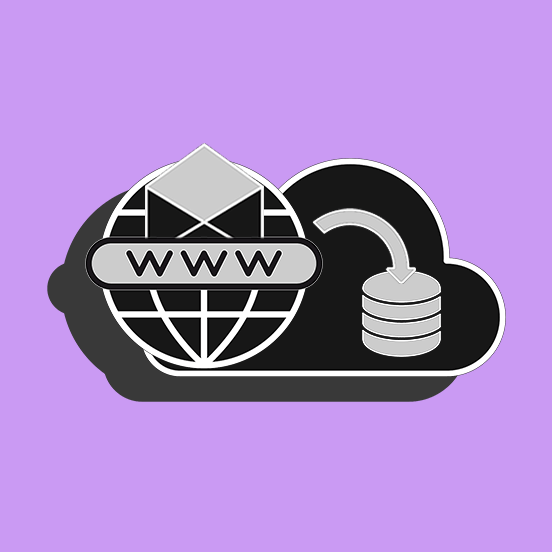
Per chiarezza, stiamo parlando di quelle email create con il tuo dominio personale, del tipo @tuodominio.it e non @gmail.com o @yahoo.it.
Giustamente, ti poni il problema: se sposti il dominio presso un altro provider, non avrai più accesso alla webmail del vecchio hosting.
E anche se usi Outlook o un altro client che utilizza IMAP, cosa succederà alle nuove email che verranno inviate ai tuoi indirizzi?
E come farai ad inviare tu stesso delle email?
Tutte domande molto lecite.
Cambiando hosting o comunque provider del tuo dominio, cambiano indirizzi IP, parametri IMAP e SMTP, e poi non avrai più accesso alla webmail.
Fortunatamente è possibile trasferire tutte le tue vecchie email dal vecchio al nuovo provider, senza perdere nulla e continuando ad utilizzare i tuoi indirizzi.
Fase iniziale: Ricrea i tuoi account email nel nuovo hosting

Per trasferire la posta insieme al tuo dominio, devi prima di tutto ricreare i tuoi account di posta che intendi continuare ad utilizzare.
Supponiamo che i tuoi indirizzi email attualmente attivi sono info@tuosito.it, ordini@tuosito.it, amministrazione@tuosito.it.
Quando sottoscrivi il nuovo piano hosting, appena hai accesso al tuo pannello di gestione crea subito questi stessi indirizzi.
Puoi consultare la nostra guida per sapere come creare indirizzi email sul cPanel.
Trasferire email tramite servizio di supporto
Il metodo migliore per trasferire un dominio senza perdere email è quello di affidarti all’assistenza tecnica del tuo nuovo hosting.
Molti dei migliori hosting forniscono un supporto per questo tipo di procedure e si occuperanno di trasferire tutta la tua posta e configurarla correttamente senza che tu faccia nulla.
Serverplan, ad esempio, offre proprio questo servizio, anche se ti rivolgi a loro solamente per la posta elettronica, e senza che tu debba per forza sottoscrivere un piano hosting.
SiteGround, invece, ti aiuta con un software chiamato IMAPSize.
- Installa il software sul tuo computer e configura il tuo account email.
- Effettua ora un backup di tutte le email e le cartelle al suo interno, andando su Account > Account backup > Select All > Backup.

- Ora ricrea i tuoi indirizzi su SiteGround, se non l’hai già fatto.
- Torna infine su IMAPSize e modifica gli account, inserendo i parametri per la posta di SiteGround.
A questo punto, potrai ripristinare il backup da IMAPSize andando su Account > Restore Backup, e così tutte le tue email verranno caricate su SiteGround.
Trasferire le email in autonomia: crea un backup
Come per qualsiasi operazione in cui si rischia di perdere dati, esegui un backup della tua posta.
Se usi un client, come per esempio Outlook, puoi esportare la posta generando un file .pst (per Outlook) o .eml (per altri client), che salverai sul tuo computer.
Sia utilizzando il protocollo POP, sia con l’IMAP, verrà generato un file di backup di tutte le tue cartelle e di tutti gli account selezionati.
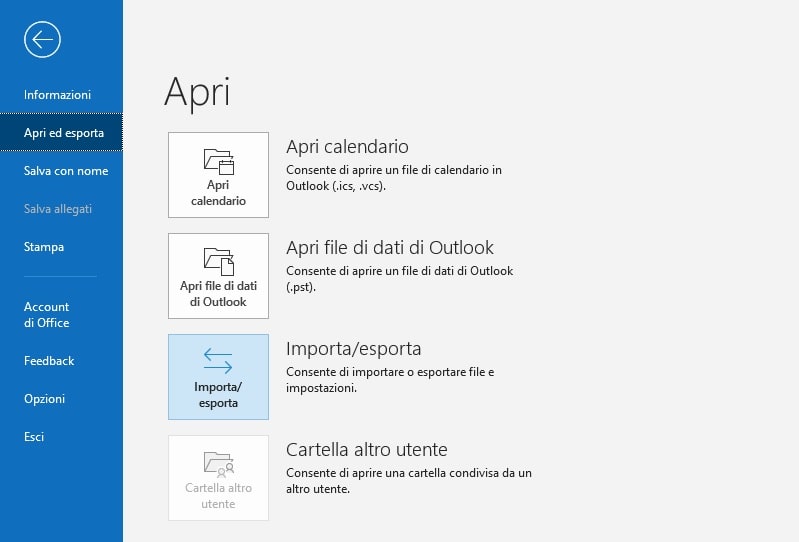
Per verificare dove si trova questo file, consulta la guida o le impostazioni del software che utilizzi.
Se invece ti affidi solo alla webmail, cioè se consulti la posta accedendo da browser a un indirizzo del tipo webmail.miohosting.it, dovrai eseguire un backup manuale.
Troverai sicuramente l’opzione per l’esportazione o il backup delle email nel menu della webmail. Se non riesci a trovare la voce tra i menu o se pensi di non essere in grado di solo puoi contattare il supporto dell’hosting per sapere come fare.
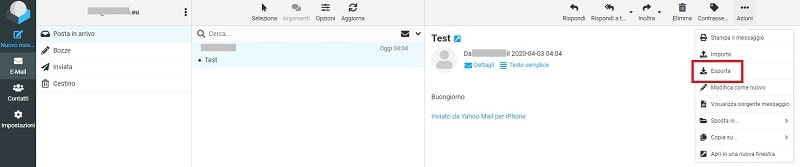
Ora che tutto è salvo, devi spostare la vecchia posta nel nuovo provider.
Ci sono varie possibilità, anche a seconda che il vecchio o il nuovo hosting utilizzino il cPanel.
Vediamo le procedure più comuni.
Trasferire email da cPanel a cPanel
Se entrambi gli hosting utilizzano cPanel, la procedura di trasferimento delle email è molto semplice e puoi tranquillamente occupartene in autonomia.
Se comunque non ti senti sicuro o incontri dubbi e perplessità, contatta il supporto del tuo hosting.
Iniziamo.
Se il tuo vecchio hosting utilizzava cPanel, basterà accedere alle tue cartelle tramite FTP oppure tramite File Manager.
Nella cartella /home/tuo_utente/mail/ ci saranno altre cartelle che contengono la tua posta inviata, in arrivo, le bozze e il cestino.
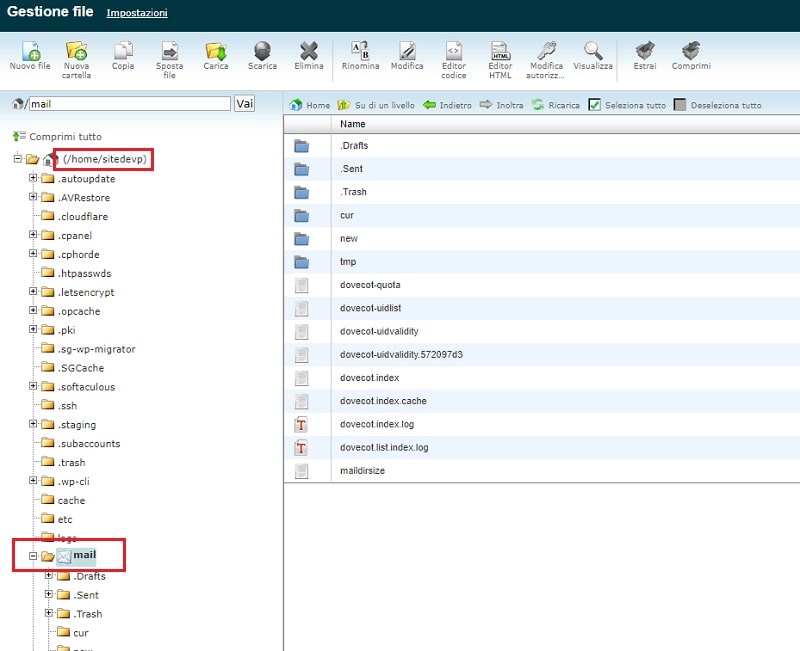
- Salva l’intera cartella mail sul tuo computer.
- Hai già ricreato i tuoi indirizzi email sul nuovo hosting? Se la risposta è no, questo è il momento.
- Perfetto, ora accedi al tuo nuovo hosting via FTP oppure tramite File Manager e carica il contenuto della mail dentro /home/tuo_utente/mail/.
In questo modo, tutta la tua vecchia posta è stata trasferita sul nuovo server.
Ora dobbiamo fare in modo che anche i nuovi messaggi vengano indirizzati qui.
Quindi, per far sì che le nuove email inviate a questi indirizzi ora arrivino sul nuovo server, dovrai impostare i record MX.
- Vai nel tuo vecchio hosting e nell’area Mail cerca Voce MX.
- Qui dovresti poter vedere quali sono i record MX attuali.
- Individua una stringa simile a un dominio.
- Copia questi valori.
- Nel cPanel del tuo nuovo hosting, vai nella sezione Mail > Editor MX avanzato.
- Modifica i valori presenti incollando al loro posto quelli copiati poco fa.
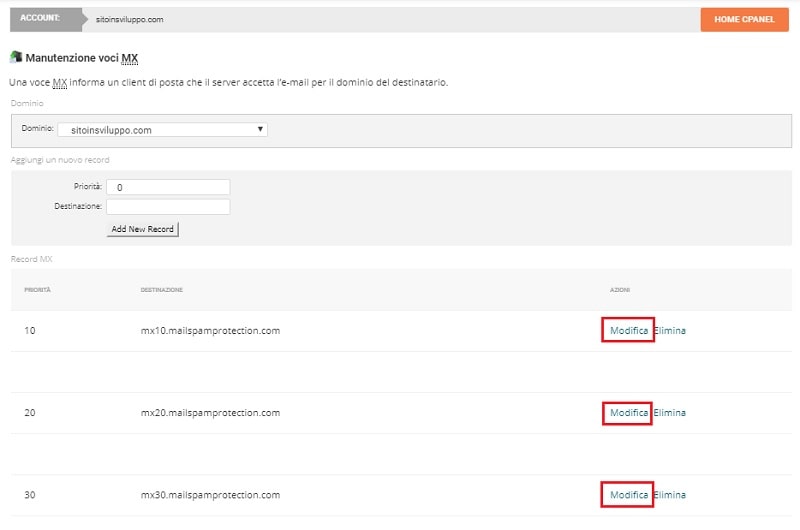
Ci vorranno fino a un massimo di 48 ore affinché le modifiche abbiano effetto.
Dopodiché, potrai visualizzare e gestire la tua posta dal nuovo hosting.
Per configurare Outlook o un altro client, dovrai ora inserire i parametri IMAP e SMTP del nuovo hosting.
Trasferire la posta da un altro pannello di controllo a cPanel
Per trasferire la tua posta da un hosting che non usa cPanel ad uno che invece lo usa, servirà l’aiuto di un client come Outlook.
Per prima cosa, hai già ricreato i tuoi indirizzi nel nuovo hosting, come ti ho detto sopra?
Ora, se non hai già un programma per la posta come Outlook o Thunderbird, installane uno e configura i tuoi account con i parametri del vecchio hosting. Questa guida su come fare può esserti utile.
- Assicurati di utilizzare il protocollo IMAP, e non POP per la posta in entrata.
- Scarica tutta la posta.
- Ora crea nel programma gli stessi account che intendi trasferire una seconda volta ma con i parametri del nuovo hosting.
- Posta in entrata e posta in uscita, quindi, avranno l’hostname del nuovo provider.
- A questo punto, dovrai semplicemente prendere le cartelle dei vecchi account e trascinarle all’interno dei corrispondenti nuovi account.
Una volta terminato il trasferimento, potrai anche eliminare i vecchi account.
Conclusione
Trasferire un dominio senza perdere email può essere un po’ macchinoso.
Non tutti riescono a farlo con tranquillità e scioltezza.
Ma, come hai potuto vedere, i migliori hosting ti offrono tutto il supporto di cui hai bisogno.
Ecco perché io preferisco sempre consigliarti servizi hosting che hanno un’assistenza eccellente, come SiteGround appunto.
Ti è mai capitato di perdere le tue email durante il trasferimento di un dominio?
Oppure hai effettuato tutti i passaggi senza problemi?
Raccontaci nei commenti come è andata.

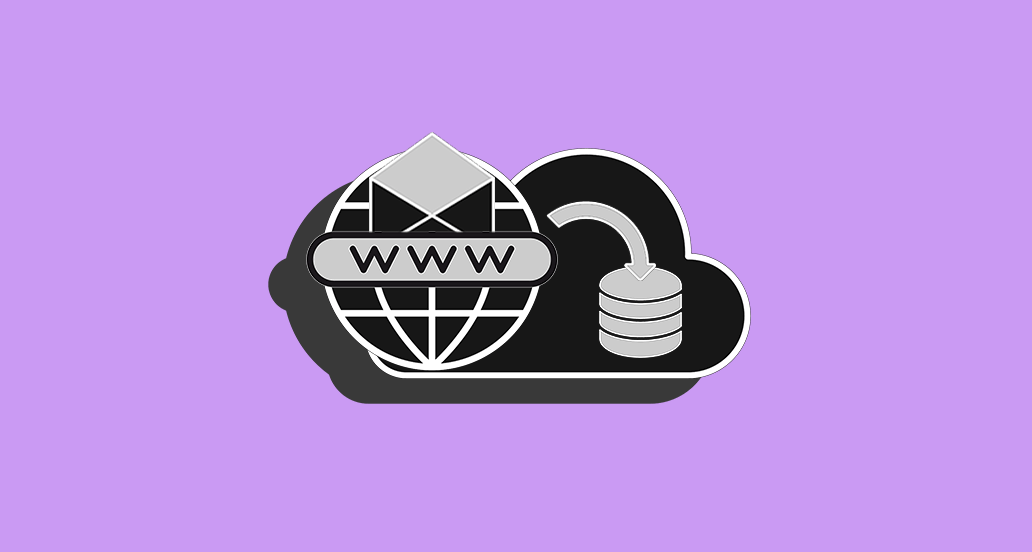
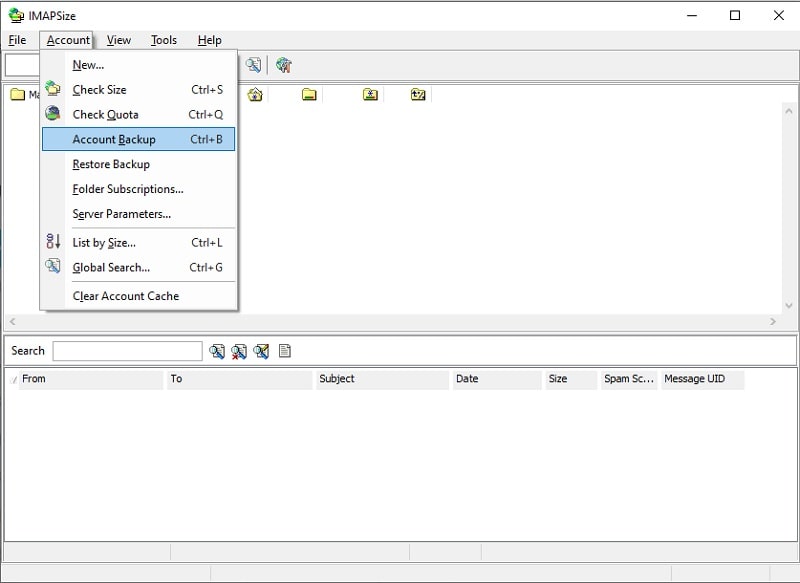




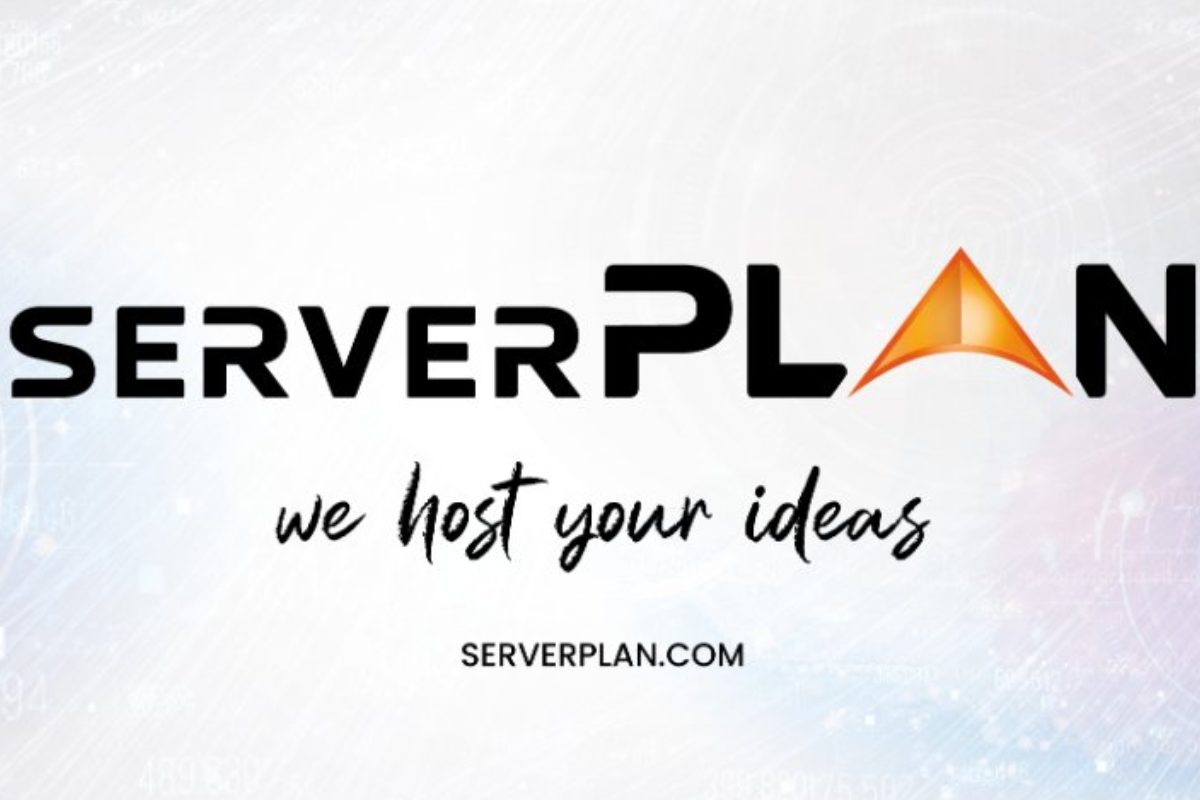
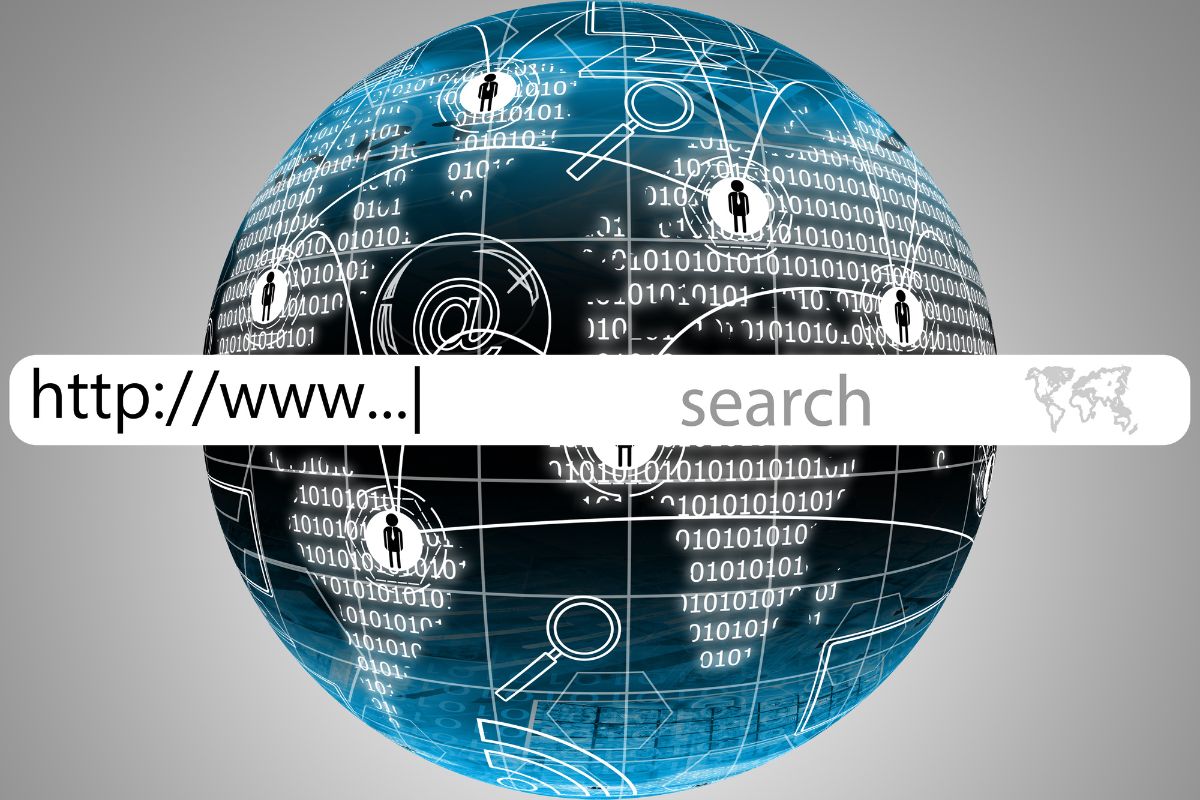

12 Responses
Ciao, oggi è completata la procedura di trasferimento del dominio .com su wix da ionos e io gestivo mail da ionos.. ora la mia
info@ilmiosito.comnon funziona più… devo per forza ricrearla su wix? Non c’è un modo di gestirla su ionos o registrare di nuovo la stessa mail da qualche altra parte senza che compri un dominio? GrazieCiao Adriano, per questo dovresti contattare l’assistenza di WIX. Ci dispiace di non essere di maggiore aiuto!
Purtroppo mi è capitato di perdere tutte le mail durante un trasferimento, esiste il modo per recuperarle?
Ciao Giorgio, mi dispiace. Hai provato a contattare il supporto del tuo vecchio spazio hosting? Se non hai ancora chiuso account, quelle mail dovrebbero ancora esserci.
Buongiorno,
ho un hosting su aruba (…) e vorrei trasferirmi a siteground.
Come esporto tutte le mail di aruba e come le importo in siteground?
Grazie!
Ciao Carmine, puoi utilizzare il software IMAPSize per trasferire tutti i tuoi messaggi di posta elettronica. Trovi maggiori informazioni in questa guida di SiteGround. Se hai bisogno di aiuto per utilizzarlo, restiamo a disposizione. Un saluto!
Salve,
dovrei cambiare hosting, il vecchio non mi soddisfa più, ma non vorrei perdere le mail e l’ordine delle stesse suddivise nelle cartelle, c’è un modo?
Grazie
Ciao Caterina, quando crei un backup della tua posta con i metodi descritti in questa guida, le cartelle rimangono così come le avevi create. In ogni caso, è meglio contattare il tuo nuovo hosting per chiedere maggiori informazioni sul metodo da loro utilizzato per il trasferimento delle email. Hai già scelto dove trasferire il tuo sito?
Ciao, quando scelgo di spostare un sito web, la procedura richiede 24/48 ore. In questo passaggio le caselle di posta elettronica come si comportano? sono irraggiungibili? è possibile ovviare al problema? (se ricevo una mail in queste ore di trasferimento sarà persa?).
Spero non sia troppo complessa la mia domanda e ti ringrazio se vorrai rispondere. Grazie
Ciao Chiara, finché non viene completato il trasferimento di dominio, dovresti continuare a ricevere la posta presso il vecchio fornitore. Ti consigliamo però di contattare il servizio di supporto dell’hosting per sapere esattamente in che modo viene gestito questo passaggio.
salve, non mi è chiaro il motivo per cui nel configurare il software di posta elettronica, si debba scegliere IMAP e non POP3 nella configurazione degli account del vecchio hosting. Tramite POP3 le mail vengono spostate dal vecchio server alla postazione locale, per cui ciò non impedisce di trasferire la posta nei nuovi account. E’ corretto?
Ciao Vincenzo, con il protocollo POP3 le mail vengono copiate dal server al pc, mentre con il protocollo IMAP vedi sul pc ciò che c’è sul server e lo gestisci anche. Se cancelli una mail con Outlook, per esempio, usando POP3 non verrà cancellata dal server, se hai scelto di conservare una copia sul server. Se non scegli di conservarla sul server, quando apri Outlook viene copiata sul pc e si cancella dal server. Con il protocollo IMAP invece, se cancelli la mail da Outlook la cancelli anche dal server.